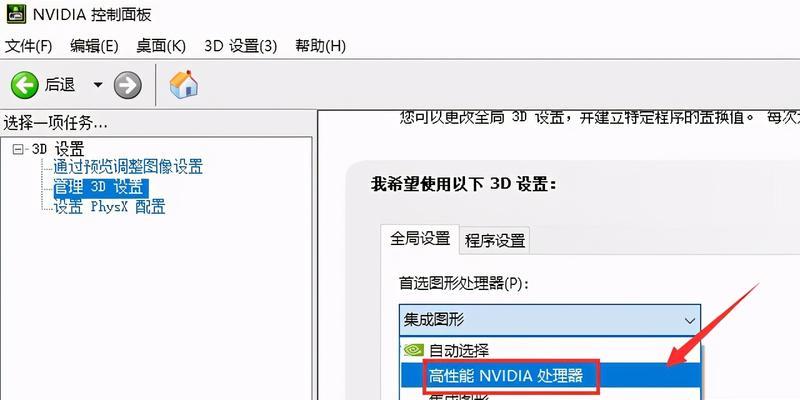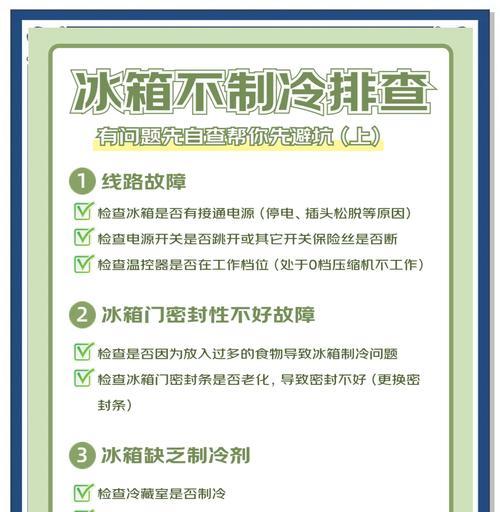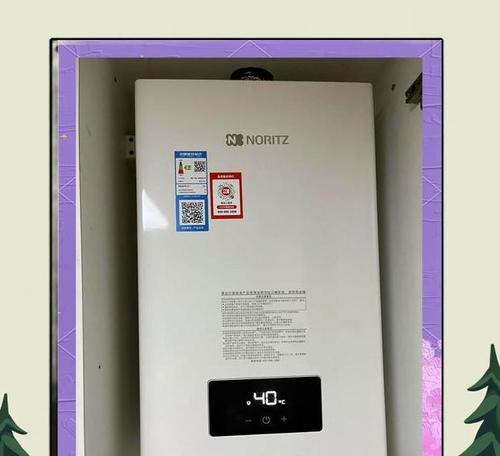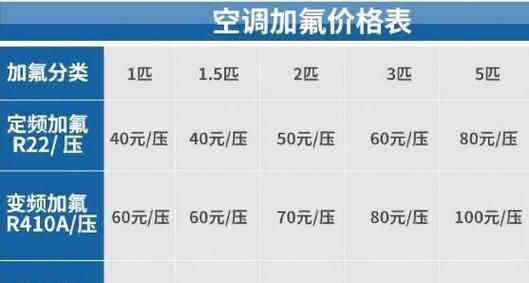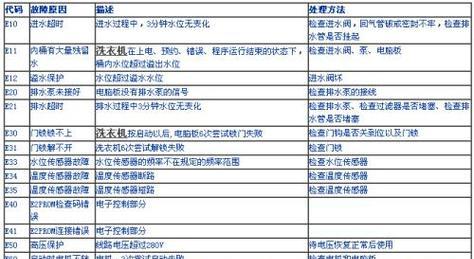电脑运行慢,游戏画面不流畅?可能是因为你的电脑还没有安装独立显卡。安装独立显卡不仅能够大幅提升电脑的图形处理能力,还能让游戏体验更加逼真。但是,如果你对硬件安装不熟悉,可能会觉得无从下手。不用担心,接下来,本文将为你详细解答独立显卡未安装怎么办以及如何正确安装独立显卡。
1.准备工作
在安装独立显卡之前,我们需要做好准备工作,以确保安装过程顺利进行。关闭电脑并拔掉电源线,以免在操作过程中发生触电或短路。接着,打开机箱,找到主板上的PCI-E插槽。根据你的显卡类型,可能是PCI-Ex16插槽。准备好螺丝刀以固定显卡。确保你的电脑其他硬件配置能够兼容新显卡,比如电源的额定功率应满足显卡的功耗要求。
2.取出旧显卡(如果有的话)
如果你的电脑之前安装了旧显卡,那么现在需要将其移除。找到旧显卡并将其从PCI-E插槽中拔出,注意要先释放显卡上的固定螺丝。清理显卡插槽,确保没有灰尘或杂物,为新显卡的安装做好准备。
3.安装新显卡
将新显卡从包装盒中取出,检查显卡是否完好无损。对准PCI-E插槽,将显卡平稳地插进去,直到显卡的插头完全插入插槽并且固定好。此时,不要强行推动显卡,以免造成损坏。接下来,使用螺丝将显卡固定在机箱的显卡支架上,确保显卡稳定。
4.连接显示器
显卡安装好后,需要将显示器的数据线连接到新显卡的输出端口上,比如HDMI、DP或DVI接口。如果你的显示器支持多种接口,建议优先选择分辨率和刷新率更高的接口。
5.BIOS设置(如需)
某些情况下,新显卡可能需要在BIOS中进行设置。开机进入BIOS界面,检查是否有与显卡相关的设置选项,如PrimaryGraphicsAdapter(首选图形适配器)等,并确保设置为PCI-E或相应的显卡类型。保存更改后退出。
6.安装显卡驱动
显卡安装完成后,需要安装驱动程序才能正常使用。根据显卡品牌,你可以从NVIDIA官网下载GeForceExperience,从AMD官网下载RadeonSoftware,这些软件会自动检测并安装适合你显卡的驱动程序。安装驱动时,电脑可能会重启几次,这是正常现象。
7.测试显卡性能
安装完毕后,建议运行一些图形密集型的程序或游戏,以测试新显卡是否正常工作,同时检查是否有任何异常情况,如花屏、死机等。如果一切正常,那么恭喜你,你的独立显卡安装成功!
常见问题解答
Q:我的电脑主板上有多个PCI-E插槽,我应该选择哪一个?
A:通常情况下,你应该选择主板上标记为PCI-Ex16的插槽,因为这个插槽的带宽最大,最适合安装显卡使用。
Q:安装独立显卡后,我的集成显卡会被禁用吗?
A:是的,大多数情况下,当独立显卡安装并启用后,系统会自动禁用集成显卡,因为系统会优先使用性能更好的独立显卡。
Q:如果我安装了独立显卡,我还需要我的集成显卡驱动吗?
A:如果集成显卡被系统禁用,那么你通常不需要额外的集成显卡驱动。但如果你在未来决定移除独立显卡并回退到集成显卡,那么此时就需要集成显卡的驱动程序了。
综上所述
通过以上步骤,你就能轻松安装独立显卡,并确保它能正常工作。请记住,正确的安装不仅能提高电脑性能,还能延长硬件的使用寿命。如果你在安装过程中遇到任何问题,不妨再次查阅本文,或联系显卡制造商获取专业帮助。祝你安装顺利,享受高性能带来的畅快体验!